Kanboard:免费开源项目管理工具
Kanboard 是一套免费开源看板(Kanban)项目管理工具。 官网: kanboard.org
Kanboard is a free and open source Kanban project management software.
介绍(Introduction)
Kanboard 工具的优势如下说明:
- 工作可视化;
- 以目标导向管理工作进度;
- 拖动与删除项目看板中的任务;
- 自搭服务器;
- 安装超级简单;
什么是看板(What is Kanban?)
看板最开始是日本丰田开发的一套工作高效管理方法,强调以下两个方面:
1、可视化你的工作流
- 你的工作被显示在一块面板上,以便你可以清晰的看到整个项目的概况;
- 面板上的每一列相当于你工作流当中的一个步骤;
2、驱动你的工作进度
- 通过避免多任务来鼓励聚焦;
- 每一个阶段可以有工作流限定;
- 有助于定位瓶颈;
- 有助于你在同一时间避免从事多任务;
绩效评估(Performance Measurement)
看板使用交货与循环时间来进行绩效评估:
- 交付时间(Lead Time): 任务创建到完成的时间;
- 循环时间(Cycle Time): 任务开始到完成的时间;
比如说,你的交货时间是100天内(交货时间),但是你仅仅用1小时(循环时间)就完成了这项任务。
看板工具 vs 待办清单
待办清单 :
- 单一阶段(仅仅是列表项);
- 可以多任务 (没有效率);
看板工具 :
- 多个阶段,每列相当于一个阶段性步骤;
- 通过在每列中设置的工作进度帮助聚焦并避免多任务干扰;
看板工具 vs 敏捷工具
敏捷工具 :
- 冲刺(Sprints)类似时间盒,通常为2~4周时间工作内容;
- 在工作迭代期间不允许作出变更;
- 成本预算为必填项;
- 采用速度作为效率默认衡量标准;
- 敏捷面板会在两个冲刺之间被清除;
- 敏捷是由诸如敏捷管理员、产品负责人或团队进行预先定义的;
- 包含有很多的会议:计划(启动会)、积压梳理、每天站会、复盘(retrospective);
看板工具 :
- 持续性工作流;
- 任何时间可作出调整变更;
- 成本预算为选填项;
- 采用交付时间及周期时间来衡量绩效;
- 看板是持续不断处于保留状态的;
- 看板没有强行的严格限制或会议要求,进度更为灵活;
用法案例
你通过自定义看板来管理你的业务行为活动,以下是一些商业场景举例。
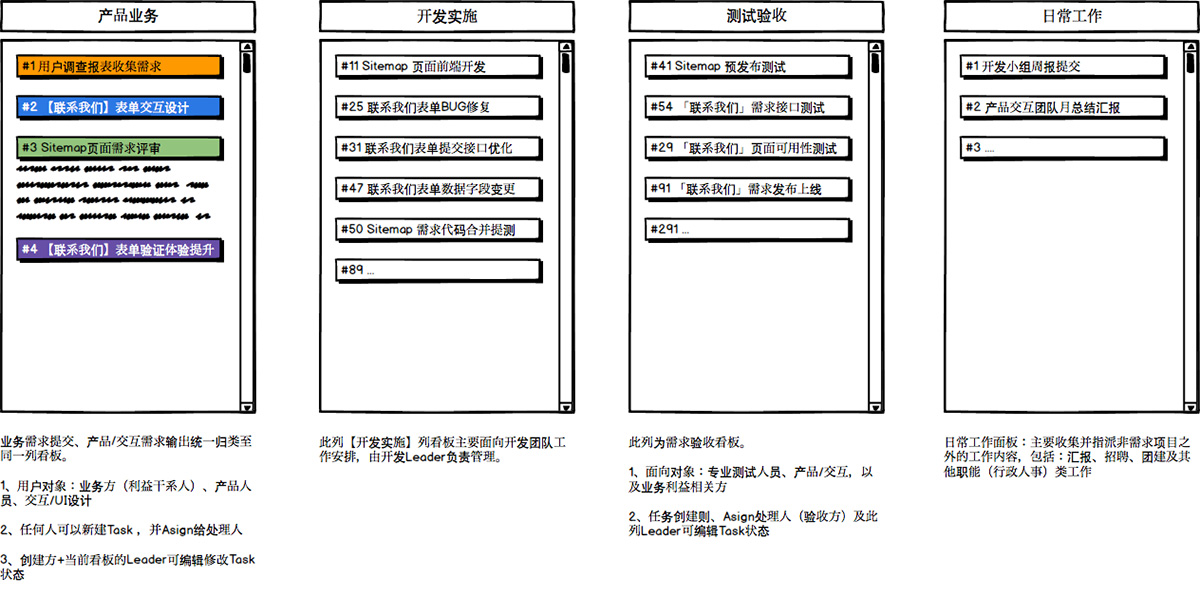
软件开发(Software development)
待办(Backlog)、准备(Ready)、进行中(Work-in-progress)、待验证(To be validated)、已验证(Validated)、已发布(Deployed in production)
Bug跟踪(Bug tracking)
已报告(Reported)、已确认(Confirmed)、处理中(Work-in-progress)、已测试(Tested)、已修复(Fixed)
销售(Sales)
Leads、Meeting、Proposal、Purchase
商业管理(Lean business management)
思路(Ideas)、实施(Development)、考核标准(Measure)、分析(Analysis)、完成(Done)
招聘流程(Recruiting process)
工作机会(Job offers)、候选人(Candidates)、电话面试(Phone screens)、面试(Interviews)、雇用(Hires)
在线商店(Online shops)
订单(Orders)、打包(Packaging)、准备配送(Ready to send)、收货(Shipped)
生产制造(Manufactory)
客户订单(Customer Orders)、生产装配(Assembly)、质检测试(Tests)、打包(Packaging)、准备配送(Ready to send)、收货(Shipped)
使用(Using the board)
面板、日历、列表视图
在每一个项目中,任务可以通过面板、日历、列表、甘特图进行可视化展示。每种视图中都在页头提供筛选器功能,筛选器支持 高级搜索 。
面板

- 通过面板视图,可以容易低在不同列之间拖动调整任务项。
- 你也可以在任何一个视图下通过键盘快捷键“v b”快速切换至面板视图。
- 最近修改过的任务项显示有阴影效果。
当任务项达到每列显示上限时,背景红色警示,这意味着在当前进度中的任务数量过多。
日历

- 通过日历视图,你可以清晰可视化任务项的到期时间。
- 通过设置,你也可以看到任务的进度。
- 你可以使用快捷键“v c”切换至日历视图。
列表

- With this view, all results of your search are displayed in a table.
- You can also use the keyboard shortcut “v l” to switch to the list view.
甘特图

- The Gantt view displays tasks on a horizontal timeline.
- The start date and the due date are used to display the chart.
- For quick access, use the keyboard shortcut: v g.
项目概览

- View the description of the project.
- Attach and upload documents to the project.
- View list of project members.
- View the last activities of the project.
资料来源
英文文档: github.com/kanboard/kanboard/blob/master/doc/en_US/index.markdown
项目官网: kanboard.org